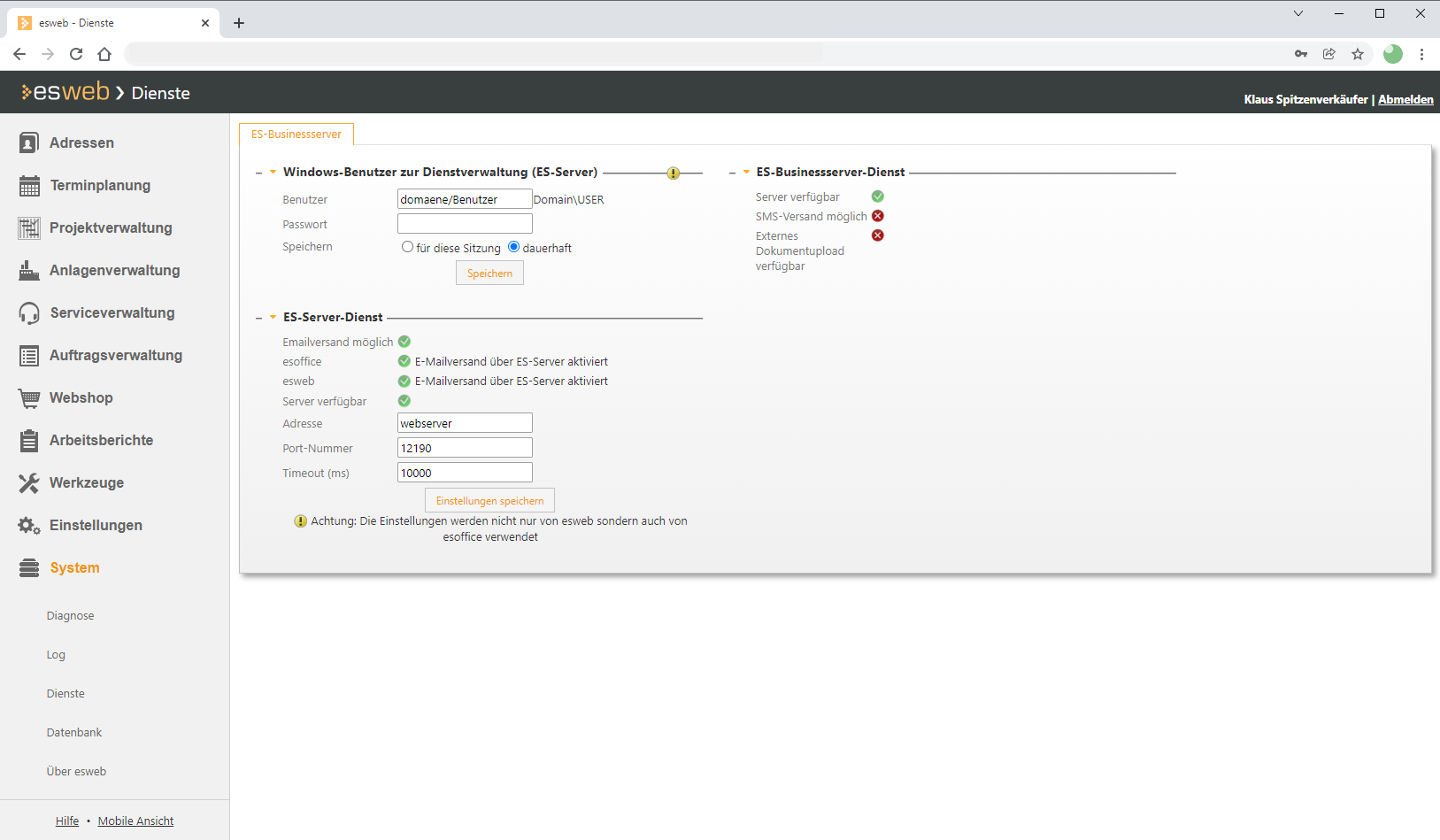Unter dem Menüpunkt System | Dienste werden die für den Betrieb des esweb notwendigen Verbindungen zu den Server-Diensten (esBusinessserver-Dienst / esServer-Dienst) konfiguriert. Zusätzlich wird noch der aktuelle Verbindungs-Status der Dienste angezeigt.
esweb Status-Symbole
In den Untermenüs Diagnose und Dienste werden verschiedene Status-Symbole angezeigt:
|
|
Die benötigten Einstellungen sind gesetzt bzw. die notwendigen Dienste laufen |
|
|
Dieses Symbol steht für einen wichtigen Hinweis oder dafür, dass nicht alle Einstellungen dieses Bereiches vorgenommen wurden. |
|
|
Die Einstellung ist nicht gesetzt oder der entsprechende Dienst ist nicht erreichbar |
Bereich 'Windows-Benutzer zur Diensteverwaltung (ES-Server)'
Benutzer / Passwort
Der esServerdienst wird im esweb unter anderem für den Versand von E-Mails und den Zugriff auf Dokumente benötigt.
Damit der esServerdienst auch von esweb gesteuert werden kann (Administration), kann hier ein Windows-Benutzer hinterlegt werden, der entsprechende Rechte zum Starten und Beenden der Dienste besitzt.
Speichern
Dabei kann festgelegt werden, ob ein eingetragenes Benutzerkonto nur für die aktuelle Sitzung oder dauerhaft gespeichert wird.
Siehe auch
Bereich ES-Businessserver-Dienst
Server verfügbar
Hier wird der Status des esBusinessserver-Dienstes angezeigt.
Eventuell wird der Server hier auch als nicht verfügbar angezeigt, wenn in den Einstellungen des Businessservers keine SSL Zertifikatsbindung an den verwendeten Port erfolgt ist.
Der esServerdienst und der esBusinessserver-Dienste können über das Konfigurationsprogramm esServerconfig eingerichtet werden.
Siehe auch esBusinessserver - Konfiguration
Server verfügbar
Hier wird angezeigt, ob esweb den Dienst erreichen kann. Sofern dies nicht der Fall ist können fehlende Windows Rechte (Firewall; bei einer DMZ bitte beachten, dass auch eine öffentliche Freigabe der entsprechenden Ports notwendig ist) oder die verkehrte Lizenzdatei die Ursache sein.
Es ist erforderlich, dass die Lizenzdatei im esoffice, esweb und den esBusinessserver-Diensten übereinstimmt.
Siehe auch Lizenzdatei austauschen
Eventuell wird der Server hier auch als nicht verfügbar angezeigt, wenn in den Einstellungen des Businessservers keine SSL Zertifikatsbindung an den verwendeten Port erfolgt ist.
Der esServerdienst und der esBusinessserver-Dienste können über das Konfigurationsprogramm esServerconfig eingerichtet werden.
Siehe auch esBusinessserver - Konfiguration
SMS-Versand möglich
An dieser Stelle wird angezeigt, ob der SMS-Versand eingerichtet worden ist. Der SMS-Versand wird über das Konfigurationsprogramm esServerconfig eingerichtet.
Sieh auch esBusinessserver - SMS
Die korrekte Kommunikation zum SMS-Provider wird an dieser Stelle nicht überprüft.
Externes Dokumentupload verfügbar
Diese Option ist in den normalerweise deaktiviert, sie ist nur dann vorhanden, wenn folgende Bedingungen vorhanden sind:
-
Die Lizenz für das optionale Modul esXDokument ist vorhanden (Lizenz 0120140 X-Dokument).
-
Unter esoffice | Einstellungen | Allgemein | Parameter II - Bereich 'Externes Dokumentenmanagement' ist der Modus Versionsverwaltung aktiviert.
-
Unter esoffice | Einstellungen | Allgemein | Buchhaltung II - Bereich 'Debitoren' ist der Pfad für Rechnungsdokumente ist ein UNC
 UNC steht für Universal (oder 'Uniform' oder 'Unified') Naming Convention (universelle, einheitliche oder vereinheitlichte Benennungsregel) und stellt eine Syntax für den Zugriff auf Ordner und Dateien in einem Computernetzwerk dar. Folgende Syntax wird verwendet:
\\<computer name>\<shared directory>\
Es folgt eine Liste mit einer beliebigen Anzahl von Verzeichnissen, die mit einem Verzeichnis- oder Dateinamen endet.
Beispiel:
\\server\public\datenbank.gdb
\\fileserver\shared_tools\it\tools
Dem Computernamen wird stets ein doppelter Backslash (umgekehrter Schrägstrich \\) vorangestellt.
In einem UNC-Pfad wird der Computername auch als Host-Name bezeichnet.
Es gibt einige Regeln für UNC-Pfade:
- UNC-Pfade dürfen keinen Laufwerksbuchstaben enthalten (beispielsweise D).
- Sie können nicht zu Verzeichnissen navigieren, die dem freigegebenen Verzeichnis übergeordnet sind.
Unter Windows können Sie einen Ordner für andere Benutzer im lokalen Netzwerk freigeben. Klicken Sie hierzu im Windows-Explorer mit der rechten Maustaste auf den entsprechenden Ordner, klicken Sie auf Freigabe und Sicherheit und folgen Sie den Anweisungen im anschließend geöffneten Dialogfeld. Pfad.
UNC steht für Universal (oder 'Uniform' oder 'Unified') Naming Convention (universelle, einheitliche oder vereinheitlichte Benennungsregel) und stellt eine Syntax für den Zugriff auf Ordner und Dateien in einem Computernetzwerk dar. Folgende Syntax wird verwendet:
\\<computer name>\<shared directory>\
Es folgt eine Liste mit einer beliebigen Anzahl von Verzeichnissen, die mit einem Verzeichnis- oder Dateinamen endet.
Beispiel:
\\server\public\datenbank.gdb
\\fileserver\shared_tools\it\tools
Dem Computernamen wird stets ein doppelter Backslash (umgekehrter Schrägstrich \\) vorangestellt.
In einem UNC-Pfad wird der Computername auch als Host-Name bezeichnet.
Es gibt einige Regeln für UNC-Pfade:
- UNC-Pfade dürfen keinen Laufwerksbuchstaben enthalten (beispielsweise D).
- Sie können nicht zu Verzeichnissen navigieren, die dem freigegebenen Verzeichnis übergeordnet sind.
Unter Windows können Sie einen Ordner für andere Benutzer im lokalen Netzwerk freigeben. Klicken Sie hierzu im Windows-Explorer mit der rechten Maustaste auf den entsprechenden Ordner, klicken Sie auf Freigabe und Sicherheit und folgen Sie den Anweisungen im anschließend geöffneten Dialogfeld. Pfad.Wichtiger Hinweis: Bei Verwendung der Versionsverwaltung ist sicherzustellen, dass der Businessserver-Dienst Zugriff auf den Pfad für Rechnungsdokumente hat (Windows Berechtigungen).
ES-Server-Dienst
In diesem Bereich wird der Zustand der einzelnen Dienst-Funktionen angezeigt.
Emailversand möglich
Zeigt an, ob der SMTP E-Mail-Versand, für den esServer-Dienst grundsätzlich aktiviert ist.
Siehe auch Postausgangsserver
esoffice
Hier wird angezeigt, ob der E-Mail-Versand für das esoffice über den esServer -Dienst aktiv ist.
Siehe esoffice -> Einstellungen | Allgemein | Parameter II - E-Mail -> E-Mails über Server senden.
Hier wird angezeigt, ob der E-Mail-Versand für das esweb über den esServer -Dienst aktiv ist.
Siehe esoffice -> Einstellungen | Allgemein | Parameter II - E-Mail -> E-Mails über Server senden.
Server verfügbar
Hier wird angezeigt, ob der esServer-Dienst vom esweb erreicht werden kann. Sofern dies nicht der Fall ist, können fehlende Windows Rechte (Firewall etc.) oder eine nicht übereinstimmende Lizenzdatei die Ursache sein.
Es ist erforderlich, dass die Lizenzdatei im esoffice, esweb und den esBusinessserver-Diensten übereinstimmt.
Siehe auch Lizenzdatei austauschen
Adresse / Port / Timeout
Die Angaben für Adresse, Port-Nummer (default = 12165) und Timeout (ms) entsprechend den Angaben, die auch in der esServer Konfiguration vorgenommen werden können.
Siehe auch esServer